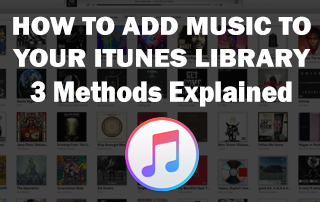
Esta página inclui links de afiliado onde TROYPOINT pode receber uma comissão sem nenhum custo extra para você. Muitas vezes, você receberá um desconto devido aos arranjos especiais feitos para os nossos visitantes. Nunca promoverei algo que pessoalmente não use ou recomende. Comprar através de meus links diretamente Suporta TROYPOINT que mantém o conteúdo e ferramentas vindo. Obrigada!,
Existem várias maneiras de adicionar música à biblioteca do iTunes. Isto é algo que as pessoas podem não saber. Abaixo estão três métodos diferentes que você pode escolher.
comprar música da iTunes Store
 a forma mais simples de adicionar música à sua Biblioteca é comprar a música directamente do iTunes. Esta também pode ser a maneira mais cara dependendo de quantas músicas você compra a cada mês. Mas algumas pessoas gostam de possuir sua própria música, então esta é uma das opções disponíveis.,
a forma mais simples de adicionar música à sua Biblioteca é comprar a música directamente do iTunes. Esta também pode ser a maneira mais cara dependendo de quantas músicas você compra a cada mês. Mas algumas pessoas gostam de possuir sua própria música, então esta é uma das opções disponíveis.,

iOS:
- Abra o iTunes app Store.
- navegue através da música na página de música, ou toque na página de pesquisa e procure por música específica que você gostaria de comprar.Toque no preço da música/álbum que vai comprar e coloque o dedo no sensor de identificação do toque/rosto ou digite a sua senha de identificação da Apple para autorizar a compra.
- Os itens que você comprou agora estarão na sua biblioteca do iTunes.
Mac/PC:
- abre a aplicação do iTunes.,carregue na página Guardar no meio superior da janela.
- navegue através da música ou use a barra de pesquisa para procurar música específica.clique na música que você gostaria de comprar e clique em comprar. Autorize o pagamento com a sua senha do Apple ID ou Touch ID.
- Os itens que você comprou agora estarão na sua biblioteca do iTunes.
Uma vez que você compra música através do iTunes, essa música estará disponível em todos os seus dispositivos iCloud, tais como iPads, iPhones, iPod Touches, e computadores.,
Subscreva a Apple Music
 A Apple também fornece um serviço de música semelhante ao Spotify Premium ou Google Play Music, onde você pode ouvir qualquer música em sua biblioteca por $9.99 por mês, preço padrão. Esta é provavelmente a melhor opção nesta lista porque você pode ouvir qualquer música dos 45 milhões que eles têm, quando e onde quiser. A Apple Music também dá a opção de baixar música para ouvir offline, desde que você ainda esteja pagando por uma assinatura. Aqui estão os passos que você precisa para se inscrever e começar a ouvir e baixar música.,
A Apple também fornece um serviço de música semelhante ao Spotify Premium ou Google Play Music, onde você pode ouvir qualquer música em sua biblioteca por $9.99 por mês, preço padrão. Esta é provavelmente a melhor opção nesta lista porque você pode ouvir qualquer música dos 45 milhões que eles têm, quando e onde quiser. A Apple Music também dá a opção de baixar música para ouvir offline, desde que você ainda esteja pagando por uma assinatura. Aqui estão os passos que você precisa para se inscrever e começar a ouvir e baixar música.,
iOS:
- junta-se à música da maçã. Aqui estão os métodos que pode usar para fazer isto:
- Método 1: Abra a aplicação de configuração e toque na música. Toque na música da Apple. Ele irá então levá-lo para o aplicativo de música, onde você pode tocar escolher o seu plano. Haverá três opções de preços que você pode escolher. Toque no plano que é apropriado para você, em seguida, autorizar o pagamento com o seu Touch/Face ID ou senha Apple ID. Isto irá iniciar a sua assinatura mensal da Apple Music.,
- Método 2: em vez de passar pela aplicação de configuração, abra a aplicação de música e toque na página para si no fundo do ecrã. Isto irá levá-lo a uma tela onde você pode tocar escolher o seu plano e completar o resto dos passos de cima.
- Método 3: Use o navegador web no seu dispositivo, como o Safari, para onde ir Apple.com. na página principal no canto superior esquerdo, haverá duas linhas horizontais em que poderá tocar para abrir um menu. A partir deste menu toque na música, que irá levá-lo para uma página informativa sobre a música Apple. Para se inscrever, Toque no botão de teste gratuito., Isto irá levá-lo para o aplicativo de música, onde você pode tocar no botão Escolher o seu plano e completar os passos de cima.
Mac / PC:
- Junta música de maçã. Aqui estão os métodos que pode usar para fazer isto:
- Método 1: Abra a aplicação iTunes e certifique-se que está na secção de música do menu no canto superior esquerdo da janela., Em seguida, clique na aba para você, navegar, ou rádio no topo-meio da janela. No topo da janela, deve haver uma faixa publicitando um julgamento livre de música da Apple. Se não houver, você terá que clicar na página da loja no meio superior da tela e deslocar para o fundo da página, onde haverá um pequeno cabeçalho que diz Música da Apple e abaixo que haverá um botão que diz teste de 3 meses que você vai precisar clicar. Clicando em qualquer uma destas coisas irá abrir uma janela menor que diz escolha o seu plano., A partir daí você será capaz de rever as diferentes opções para os planos de assinatura de música da Apple. Clique no que é apropriado para você e, em seguida, clique em juntar a Apple Music e autorizar o seu pagamento com a sua senha do Apple ID ou Touch ID.
- Método 2: Use o seu navegador web como o Safari para ir Apple.com. clique na página de Música no topo da página e, em seguida, clique na música da Apple no topo da página. Você será trazido para uma página informativa sobre a música da Apple. Clique no teste gratuito, que irá levá-lo para a aplicação iTunes no seu computador., A partir daí você será capaz de rever as diferentes opções para os planos de assinatura de música da Apple. Clique no que é apropriado para você e, em seguida, clique em juntar a Apple Music e autorizar o seu pagamento com a sua senha do Apple ID ou Touch ID.
adicione a sua própria música
 se já tiver ficheiros de Música no seu computador e quiser adicionar música à sua biblioteca do iTunes, esta é a opção para si. Aqui estão os passos para adicionar arquivos de música para a sua biblioteca iTunes.
se já tiver ficheiros de Música no seu computador e quiser adicionar música à sua biblioteca do iTunes, esta é a opção para si. Aqui estão os passos para adicionar arquivos de música para a sua biblioteca iTunes.
Mac:
o processo de adicionar música ao iTunes em um computador é muito simples. Tudo que você precisa fazer é arrastar o arquivo individual ou pasta de música para a janela do iTunes. As músicas serão automaticamente classificadas em sua biblioteca, e o arquivo original ficará em sua localização.,
outra opção que tem de adicionar música à sua biblioteca do iTunes é carregar em Ficheiro no canto superior esquerdo do ecrã e depois carregar em Adicionar à Biblioteca. Em seguida, escolha a música que você gostaria de adicionar à sua biblioteca de Finder.
PC:
você deve primeiro ter o iTunes instalado no seu computador, por isso, se você ainda não o fizer, siga os passos abaixo.

- Use o navegador da web para ir para Apple.com.
- Clique na guia Música no topo da janela, em seguida, clique em iTunes guia na parte superior da janela.,
- clique no botão azul de download no canto superior esquerdo do ecrã, em seguida, clique em Baixar agora.
- uma vez instalado, você será capaz de seguir os passos abaixo.
o processo de adicionar música ao iTunes em um computador é muito simples. Tudo que você precisa fazer é arrastar o arquivo individual ou pasta de música para a janela do iTunes. As músicas serão automaticamente classificadas em sua biblioteca, e o arquivo original ficará em sua localização.
outra opção que tem de adicionar música à sua biblioteca do iTunes é carregar em Ficheiro no canto superior esquerdo do ecrã e depois carregar em Adicionar à Biblioteca., Em seguida, escolha a música que você gostaria de adicionar à sua biblioteca de Finder.
iOS:
- ligue o seu dispositivo iOS usando um cabo USB ao seu computador que já tenha a sua biblioteca de música carregada no iTunes.
- Permite que o dispositivo confie no computador no seu iPhone. Uma janela deve aparecer na tela do seu dispositivo para que você faça isso.se houver uma tela que aparece na janela do iTunes que diz “Bem-vindo ao seu novo iPhone”, clique na opção que diz “configurar como novo iPhone”.,”Isso não vai apagar os dados atualmente em seu dispositivo, ele simplesmente não vai restaurar o seu iPhone de um backup antigo. Carregue em continuar assim que tiver escolhido esta opção.carregue no ícone do seu dispositivo na área superior esquerda da janela. Isto irá levá-lo a uma página que mostra todas as informações do seu dispositivo.carregue na página de música da barra lateral à esquerda.a partir daqui, você tem a opção de sincronizar a música da biblioteca iTunes do seu computador para o seu telefone. Você pode optar por sincronizar toda a música ou apenas a música que você escolher.,carregue no botão Aplicar no canto inferior esquerdo da janela.
- deixe o seu telefone ligado ao computador até que a sincronização esteja completa, indicada pela barra no topo da janela do iTunes.
- A música que seleccionou será agora transferida para o seu dispositivo.